Cum să înrădăcinați un Samsung Galaxy Epic 4G

De ce să îți înrădăcinezi telefonul Android?
Un lucru de știut despre înrădăcinare, nu esteschimbă-ți dramatic telefonul în același mod în care iPhone-ul este afectat de prăpădire. De fapt, nici nu eram sigur că am completat cu succes o rădăcină la început. Telefonul dvs. va fi practic același, cu excepția cazului în care veți avea acces la puterile de administrare care au fost închise anterior.
Să ne uităm la câteva moduri în care acesta îți schimbă telefonul:
Pro-uri
- Controlul complet al telefonului
Sistemul de operare al telefonului dvs. va fideblocat, acest lucru vă oferă acces pentru a face orice doriți cu acesta. Puteți instala aplicații pe cardul dvs. SD, puteți șterge aplicațiile bloatware instalate de operatorul dvs. wireless și personaliza complet modul în care arată interfața telefonului. - Puteți rula aplicații care necesită root
Multe dintre cele mai utile aplicații pentru Android necesită ca telefonul să fie înrădăcinat pentru a putea funcționa. - Backup-ul dvs. de telefon ENTIRE.
În comparație, o copie de rezervă neîncărcată este foarte limitată. Când telefonul dvs. este înrădăcinat, puteți face backup pentru fiecare lucru, inclusiv aplicații. - Înrădăcinarea este de obicei complet reversibilă.
Contra
- Majoritatea operatorilor de transport nu vă vor oferi asistență tehnică dacă știu că telefonul dvs. este înrădăcinat, personalul lor nu este pregătit pentru ceva atât de „avansat”.Am găsit asistență tehnologică Android inutilă oricum ... Răspunsul lor la toate problemele este întotdeauna să faci o „resetare grea”.)
- În funcție de producătorul de telefon, este posibil ca garanția dvs. să fie nulă în timp ce telefonul dvs. este înrădăcinat. Cu toate acestea, poți doar să dezarotezi telefonul și ești bine să mergi.
Sunteți gata să încercați rootarea? Să ajungem la asta.
Acesta este un articol din două părți (faceți clic pe o legătură pentru a vedea acea secțiune a paginii)
- Înrădăcinați-vă telefonul în 4 pași
- Gestionați-vă permisiunile Superuser (root)
Instalați Superuser și rădăcinați-vă telefonul Android
Notă: Acest ghid este specific telefonului Samsung Galaxy Epic 4G. Pașii vor fi oarecum similari pentru alte telefoane Android, dar poate fi necesar să utilizați diferite instrumente de înrădăcinare (software).
Pasul 1 (pe computer)
Descarca Drivere Samsung pentru computer. Dacă le aveți deja instalate pentru PDAnet sau Android SDK, săriți acest pas. Descarca fie pe 32 de biți sau pe 64 de biți, în funcție de ce versiune de Windows rulează computerul dumneavoastră.
Descărcați pe 32 de biți: Drivere Samsung Galaxy
Descărcați pe 64 de biți: Drivere Samsung Galaxy
Odată descărcat, extrageți fișierul .zip și rulați Setup.exe inclus pentru a instala driverele.
Pasul 2 (pe telefonul tau)
Activați Debugging-ul USB pe telefon.
Apoi, conectați telefonul la computer prin intermediul cablului de încărcare USB.
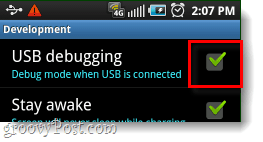

Pasul 3 (pe computer)
presa Ctrl + Shift + Esc pe tastatura dvs. pentru a lansa Task Manager. Asigurați-vă că nu aveți un proces apelat adb.exe alergând, dacă o faci Selectați ea și Clic EAl doilea proces.
Dacă nu vedeți adb.exe, accesați pasul 4.
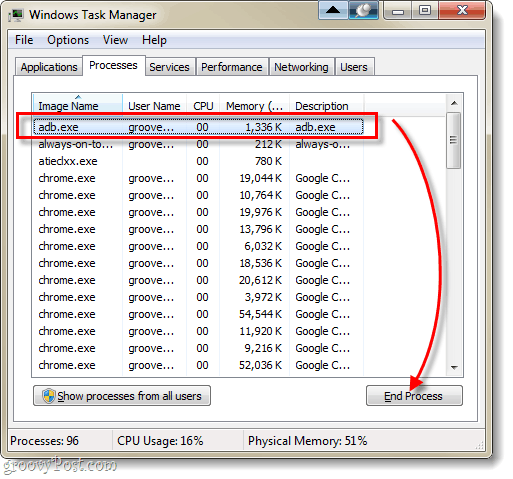
Pasul 4 (pe computer)
Descarca 1-Faceți clic pe Rădăcină pentru Epic 4G (modificat de noobnl de la xda-developers)
Extrage one.click.root.exploitv2.5.5.zip la un folder de pe computer, apoi Lansa run.bat
LA ACEST PUNCT ESTE FOARTE IMPORTANT CĂ NU ÎȚI DESCHIDEȚI USB-ul SAU NICIȚI NICIODATĂ PE TELEFON.
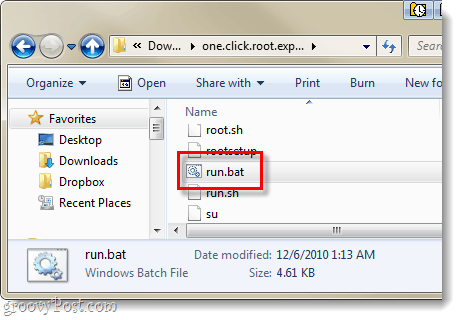
Pasul 5 (pe computer)
Acest pas nu necesită altceva decâtîn așteptare, lăsați-l pe run.bat ar trebui să-și facă treaba. Acesta este motivul pentru care îl numesc „One-Click!” Pe măsură ce funcționează, veți vedea o listă uriașă de lucruri apărute într-un prompt de comandă și, dacă totul merge bine, în cele din urmă va spune „citit terminat. ”Când vedeți acest lucru, trebuie să așteptați.
Telefonul dvs. ar trebui să repornească automat, apoi promptul de comandă de pe computer vă va spune „apăsați orice tastă pentru a continua. ”Apăsați o tastă și procesul este terminat. Acum ești înrădăcinat!
*Dacă observați erori care împiedică trecerea rădăcinii, nu ezitați să le publicați în comentariile de mai jos și vom încerca să vă ajutăm.
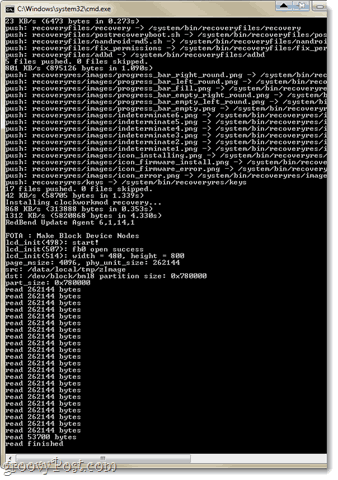
Terminat!
Telefonul dvs. ar trebui să fie acum înrădăcinat. Acest lucru înseamnă că puteți face aproape orice doriți pe telefon, dar mai precis - executați toate aplicațiile de pe Android Market care necesită root!
Gestionează privilegiile Superuser (pe telefonul tău)
Superuser este nivelul privilegiilor administrativepe telefonul tău Android, este denumit și root. One-Click-Root instalează automat aplicația Superuser pe telefonul dvs., iar acest lucru vă permite să gestionați cu ușurință aplicațiile care au permisiunile ridicate. Permisiunile Superuser sunt echivalentul Android al lansării unui program ca administrator în Windows.
Când executați o aplicație care necesită root, aceasta vă va solicita accesul utilizatorilor. Desigur, pentru ca aplicația să funcționeze, va trebui permite aceasta.
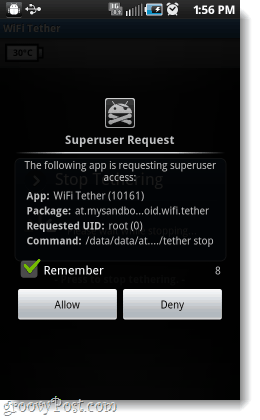
Pentru a gestiona permisiunile de utilizator, deschideți-vă Sertar pentru aplicații și lansa în superutilizator app.
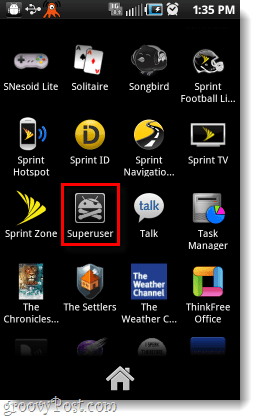
Fila aplicații va enumera toate programele careați acordat permisiunea, acest lucru vă permite să revocați ușor accesul. Într-o filă puteți vedea un jurnal cu toate activitățile crescute pe telefonul dvs., apoi fila Setări vă va permite să personalizați interfața Superuser. În general, nu ar trebui să vă confundați prea mult cu acest lucru, dar acum știți că există.
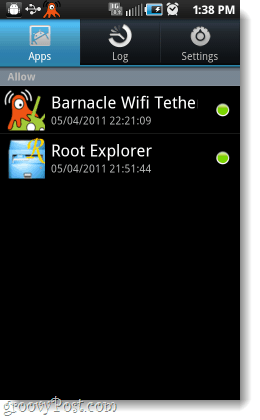
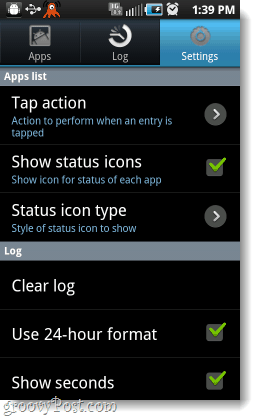
Concluzie
Poate fi într-adevăr înfricoșător prima dată când îl încercați, dar înrădăcinarea telefonului dvs. Android este într-adevăr simplă, mulțumită multor dezvoltatori grozavi de acolo. Deși Epic 4G necesită să utilizați un cablu USB









Lasa un comentariu